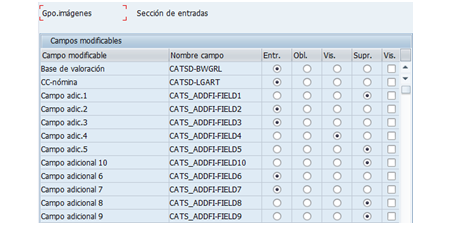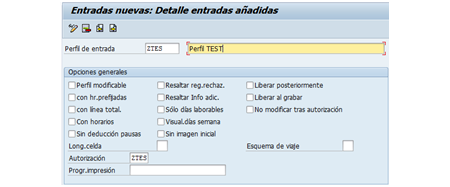Continuando con el tutorial que iniciamos hace unos días sobre la creación de hojas horarias (CATS) en SAP, aquí os presentamos la tercera parte que explicará cómo configurar campos de cliente en hojas horarias y como crear y asignar grupos de autorización.
3. Configurar campos de clientes en una hoja horaria
A parte de los campos estándar que se pueden configurar en cada sección de una hoja de trabajo en SAP HCM, se pueden configurar hasta 10 campos de cliente para rellenar con la información deseada.
La asignación de dichos campos a la hoja horaria se realiza a través de la siguiente ruta en la SPRO:
Componentes multiplicaciones → Hoja de horario de trabajo → Parametrizaciones para superficies de aplicación → Ajustes según las necesidades individuales de cliente → Crear campos clientes → Efectuar asignación de campos
Se accederá a una tabla donde se asigna qué campo adicional se relaciona con el campo de cliente.
Por ejemplo: El campo ZKTEXT se asigna el campo adicional 4. 
Con lo que si se configura como entrada el campo adicional 4, el empleado podrá introducir datos para ese campo en la hoja horaria.
4. Creación y asignación de grupos de autorización
Puede que se necesite que para un cierto colectivo de empleados funcione un perfil de CATS concreto. Para ello, se puede crear grupos de autorizaciones que permitan el acceso a ellos.
Para crear un grupo de autorizaciones se accederá a la siguiente ruta:
Componentes multiplicaciones → Hoja de horario de trabajo → Parametrizaciones para superficies de aplicación → Autorizaciones → Crear autorizaciones para perfil de entrada → Crear grupo de autorizaciones perfil
Se accederá a una tabla donde se definen los grupos de autorización a crear:
El siguiente paso una vez creado el grupo de autorizaciones es asignar dicho agrupador al perfil CATS.
Ese grupo de autorizaciones será configurado en el perfil de acceso del empleado para darle acceso a él.